Это может быть не повседневное явление, но, вероятно, будут случаи, когда вам потребуется доступ к экрану устройства Android или предоставить доступ к вашему собственному экрану Android другому пользователю. Управлять Android с Android может быть довольно легко с помощью подходящих приложений, особенно если вы хотите следить за пользователями, такими как ваша супруга, маленькие дети или кто-либо еще, с помощью удаленных средств.
- Профессионалы должны получить доступ к устройству по беспроводной сети для рабочих целей.
- Родители стремятся получить полный доступ к смартфону своего ребенка.
- Нетехнические члены семьи, такие как бабушки и дедушки и друзья, просят помощи в том, как использовать приложение или правильно настроить определенные параметры Android.
Существуют различные широко доступные приложения, которые можно использовать для удаленного управления телефоном Android с другого телефона. Найдите эти инструменты с самым высоким рейтингом ниже.
Как Удаленно Подключиться к своему Смартфону Как управлять смартфоном удаленно с другого смартфона
Приложение №1: TeamViewer для удаленного управления
TeamViewer — одно из самых популярных бесплатных приложений, которое помогает пользователям быстро обмениваться данными и управлять телефоном или планшетом Android с другого Android или любого другого устройства. Он специализируется не только на совместном использовании экрана через Интернет, но и на множестве возможностей удаленной поддержки.
TeamViewer может управлять Android с Android с помощью одноразового кода, который необходимо сопоставить. После открытия после установки приложение создаст уникальный идентификатор для вашего устройства, и вы можете поделиться этим идентификатором с человеком или устройством, с которым хотите поделиться экраном.
Это приложение также поддерживает 256-битное кодирование сеанса AES и 2048-битный обмен ключами RSA для повышенной безопасности. Возможна передача файлов.
- TeamViewer 12 или более новая версия.
- Статус частного пользователя или наличие лицензии TeamViewer с Mobile Поддержка устройств (MDS)
- Для управляющего устройства: последняя версия TeamViewer for Remote Control на устройстве Android, iOS или Windows 10 Mobile.
- Для управляемого устройства: последняя версия TeamViewer QuickSupport на устройстве Android, iOS или Windows 10 Mobile; последняя версия TeamViewer Host на устройстве Android; а для подключений к устройствам iOS можно подключиться к приложениям со встроенным SFK для демонстрации экрана TeamViewer для iOS / Android или с помощью функции совместного использования экрана в обычном приложении TeamViewer QuickSupport для iOS.
Это бесплатное простое приложение позволяет использовать экран Android совместно с другими пользователями Android. Однако разница в том, что он не поддерживает демонстрацию экрана через Интернет. Вместо этого задача может быть выполнена только в вашей локальной сети.
Кроме того, для управления удаленным устройством во время демонстрации экрана требуется разрешение root. Если ваше устройство не рутировано, то использовать функцию удаленной помощи RemoDroid невозможно.
Поскольку это приложение работает на локальном IP-адресе, вы можете использовать этот IP-адрес для доступа к вашему устройству из браузера на вашем компьютере. компьютер. Он также совместим с устройствами Android 4.0 и более поздних версий.
Это еще одно простое приложение для удаленного доступа с Android на Android. В нем множество полезных функций, таких как голосовой чат, и, хотя в нем нет функций удаленного управления, есть возможность рисовать на экране. Это удобно для пользователей, которые занимаются устранением неполадок.
По сравнению с TeamViewer, Inkwire Screen Share + Assist не предполагает наличия двух разных приложений для успешного совместного использования экрана. Это просто: поделитесь отображаемым уникальным идентификатором с человеком, с которым хотите поделиться своим экраном, и все. Вы даже можете получить доступ к экрану в любом браузере компьютера с помощью ссылки, созданной на главном экране приложения.
Это приложение широко используется для поддержки клиентов приложений Android. Он совместим с Android 5.0 и более поздними версиями.
Другие приложения для управления Android с другого Android
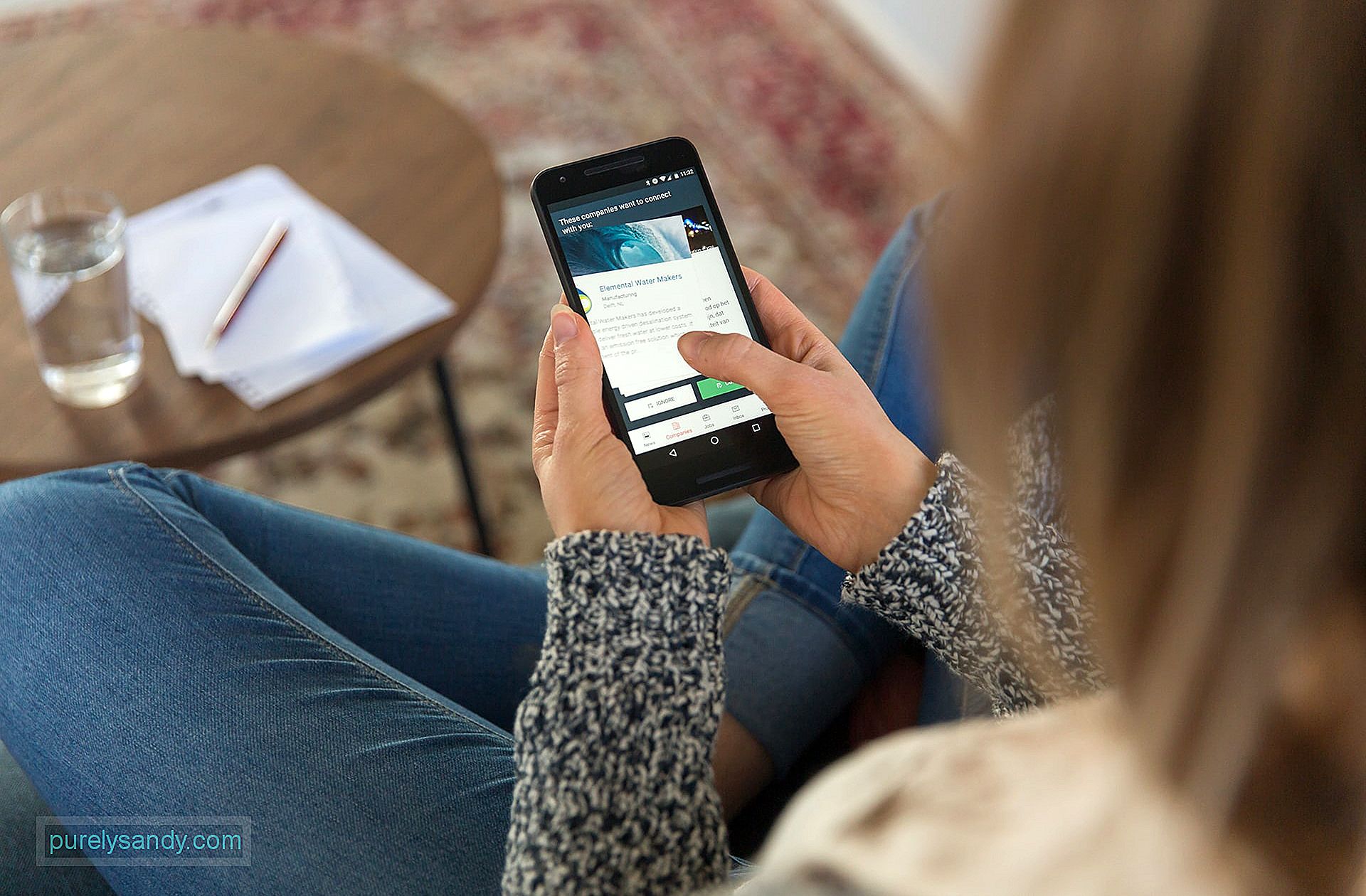
Wi-Fi, возможность совместного использования экрана и рутирование Android — это лишь некоторые соображения, которые необходимо учитывать при выборе любого из перечисленных выше инструментов. Но есть и другие приложения, которые следует учитывать, в том числе следующие:
- JoinMe — это приложение предназначено для встреч с участниками и профессиональными пользователями, которые намереваются поделиться своим экраном с несколькими пользователями. несколькими быстрыми нажатиями. Другие функции включают возможность добавлять пользователей в процессе совместного использования экрана, общаться в чате с другими пользователями в общей папке, голосовой чат через VoIP и возможность увеличивать и уменьшать масштаб общего экрана. Хотя базовое приложение бесплатное, оно ограничено тремя пользователями и тремя видеоканалами.
- AirDroid — это бесплатное приложение предлагает полный контроль над телефоном Android прямо с компьютера, планшета или Mac через веб-браузер. После установки на второй экран он может получать звонки и тексты, уведомления, фотографии и видео, а также мелодии звонка. Он также может передавать файлы, делать снимки экрана и использовать камеру.
- ApowerMirror . Он похож на RemoDroid, поскольку работает в локальной сети. Но он кажется более мощным, чем последний, поскольку позволяет делиться экраном с любым устройством под управлением Android, iOS, macOS и Windows. Другими примечательными особенностями этого бесплатного приложения являются возможность записи и захвата экрана, а также возможность отображать уведомления Android на компьютере и отправлять сообщения.
Эти приложения для удаленного подключения для Android — лишь некоторые из множества отличных инструментов, которые позволяют легко и удобно соединить ваши устройства и начать управлять телефоном Android. Обратите внимание, что из этих приложений, поддерживающих зеркальное отображение экрана, только TeamViewer поддерживает удаленную помощь; RemoDroid поддерживает эту функцию, только если у вас есть права root.
Возможности этих приложений почти бесполезны, если у вашего телефона разряжена батарея или он не оптимизирован для интенсивных задач, таких как совместное использование экрана и удаленный доступ. Повысьте скорость своего телефона с помощью бесплатного приложения, которое продлевает срок службы телефона Android, а также выполняет интеллектуальное сканирование безопасности.
Удивительно, когда такие инструменты доказывают, что расстояние практически не о чем беспокоиться в этом все более взаимосвязанном мире. Какое приложение вам больше всего нравится для удаленного доступа между гаджетами Android? Дайте нам знать ниже!
YouTube видео: Как удаленно управлять телефоном Android с другого телефона
Источник: ru.purelysandy.com
Как управлять телефоном с другого телефона на расстоянии?


Наша задача — У нас имеются два телефона: подконтрольный (который мы хотим контролировать) и основной (который носим с собой в кармане/сумке). Нам нужно организовать удаленное незаметное управление чужим телефоном (подконтрольным), чтобы видеть:
-
кому и что пишут;кому звонят и о чем говорят;где находятся в данный момент времени;где находились в течение дня;какие фото делают, а какие получают;какие приложения устанавливают;в какие игры играют;какие контакты сохраняют.
А также удаленный доступ к другому телефону позволит:
-
найти утерянный телефон (определяет координаты);делать фото с камеры;по команде включать запись окружения;получать фото при разблокировке;удаленно перезагружать телефон;по команде очищать память;по команде включать тревогу;и многое другое.
Наша задача показать Вам, как со своего телефона контролировать другой телефон на расстоянии (дистанционно), даже не приближаясь к нему.
Как управлять телефоном с другого телефона удаленно?
Remote Support позволяет видеть экран другого устройства в реальном времени и общаться с партнером — Произвести все настройки довольно просто. Вам нужно установить Remote Support на устройстве, к которому хотите получить удаленный доступ, а затем установить AirMirror на свой смартфон.
 В качестве дополнительной меры безопасности пользователю на другой стороне все еще нужно подтвердить, что он действительно хочет предоставить вам доступ к своему экрану, и только после этого устанавливается соединение — ваш партнер также должен активировать совместное использование экрана со своего устройства вручную.
В качестве дополнительной меры безопасности пользователю на другой стороне все еще нужно подтвердить, что он действительно хочет предоставить вам доступ к своему экрану, и только после этого устанавливается соединение — ваш партнер также должен активировать совместное использование экрана со своего устройства вручную. 
Кнопка микрофона в левом нижнем углу интерфейса AirMirror также позволяет отправлять голосовые сообщения, делая общение еще более удобным. Кроме того, у вас даже есть возможность позвонить ему прямо через приложение, нажав иконку наушников справа. Несмотря на то, что приложение AirMirror было довольно неудобным в использовании с его маленькими кнопками, и обладало некрасивым интерфейсом, оно все равно позволяло устанавливать стабильное соединение и работало как положено. В отличие TeamViewer и собственного сервиса AirDroid для осуществления удаленного доступа, оно не требует root или каких-то особенных действий со стороны производителя устройства, поэтому оно гораздо более доступно для начинающих пользователей, таких как пожилые родственники, например.
Можно ли управлять телефоном с другого телефона?
Что предлагает Google для пользователей телефонов на базе операционной системы Android — Владельцам андроидов крайне повезло, поскольку для управления телефоном на расстоянии им даже не нужно скачивать дополнительные программы. Разработчик все предусмотрел.
Для удаленного управления телефоном на базе Android используется специальная утилита под названием » Device Manager «. Сразу оговоримся, что она не используется для просмотра данных на смартфоне с другого устройства. Сервис понадобится в тех случаях, если вы банально не сможете найти телефон дома или потеряете его.
На большинстве современных моделей приложение уже установлено. Достаточно просто настроить его для дальнейшей работы. Как это сделать:
- Зайти в «Настройки» смартфона.
- Во вкладке «Личные данные» тапаем на пункт «Безопасность».
- В появившемся меню выбираем вкладку «Администраторы устройства».
- Возле пункта «Удаленное управление» ставим флажок, подтверждающий включение функции.
See also: Что значит голубая звездочка в телеграмме?
Отметим, что вышеуказанный перечень действий может изменяться в зависимости от версии обновления и модели смартфона. Теперь, когда все настроено, можем приступать к удаленному управлению. Для этого необходимо наличие мобильного Интернета или подключенного беспроводного соединения.
- Позвонить. Телефон будет издавать звуковой сигнал ровно в течение 5 минут, даже в том случае, если на нем выключен звук.
- Заблокировать устройство. Это функция ограничения доступа к системе. Кроме того, так вы сможете удаленно выйти из всех сервисов Google и защитить личную информацию. При желании, на экран потерянного смартфона можно вывести текстовое сообщение. Вариант подразумевает возможность дальнейшего удаленного доступа к смартфону.
- Очистить данные на смартфоне. Система автоматически удалит все файлы, а вы больше не сможете отслеживать информацию об устройстве.
Кроме того, сервис позволяет смотреть, где находится смартфон в данный момент с помощью карты. Вероятность погрешности очень мала. Как видим, сервис довольно интересен и просто незаменим в тех случаях, если телефон потерялся или был украден. Но если ваша цель — это возможность просматривать информацию, сохраненную на гаджете, удаленно, то об этом немного позже.
Можно ли подключиться к камере другого телефона?
Телефон Удаленное подключение Камера смартфона Юра Антоняк 12 июня 2020 · 40,2 K Вы можете подключиться к камере другого телефона удаленно, с помощью приложения Alfred для Android или для iOS, После того как установите приложение на смартфон вы можете выбрать в каком режиме оно будет работать. В настройках приложения можно активировать датчик движения и выбрать, будет ли записываться звук, активировать уведомления. Базовый функционал доступен бесплатно, расширенный за небольшую денежку. Это пожалуй один из самых лёгких способов подключаться к камере другого смартфона.24,6 K Комментировать ответ Комментировать ДРУЗЬЯ Я ТАК ПОСТУПИЛА ПОСЛЕ ИЗМЕНЫ МУЖА ПО МОЕЙ ПРОСЬБЕ ЕМУ НА НОМЕР УСТАНОВИЛИ УДАЛЕННЫЙ ДОСТУП ЭТО ПРОГРАММА ХИТРАЯ, Моя подруга посоветовала мне обратится к ее знакомому мастеру которые может помочь в таком щепетильном вопросе набрали ему он посоветовал поставить ему удаленно на его номер классную программку, после чего я смоглаА как прослушивать так и записывать.
Как узнать есть ли у кого то доступ к моему телефону?
Как узнать кто за вами следит через переадресацию — Чтобы проверить не являетесь ли вы объектом слежения через данные, проходящие через ваше устройство, на любом телефоне достаточно ввести комбинацию на клавиатуре *#21#, а затем нажать клавишу вызова.
- После этого на экране отобразится информация о подключенной услуге переадресации.
- Если возле каждого пункта установлено значение «Не переадресовано», то беспокоиться не о чем.
- Если же вы обнаружили, что с вашего телефона была установлена переадресация, но сами вы при этом ничего не устанавливали, — в этом случае в первую очередь стоит поинтересоваться у близких родственников, возможно кто-то из них таким образом решил взять вас под свой контроль.
See also: Как найти скрытые приложения Android
В случае отрицательного ответа, рекомендуем отключить такую услугу у вашего оператора. Вполне возможно, что вы стали объектом наблюдения посторонних лиц. Для отключения переадресации также можно воспользоваться универсальным кодом ##002#, набрав его на клавиатуре вашего смартфона. Для того чтобы узнать куда конкретно перенаправляются данные, наберите *#62#. Не стоит забывать, что в случае подключенной голосовой почты, ее номер может отобразиться рядом с пунктом «Голосовая связь».
Как подключить телефон к другому телефону через Wi Fi?
Подключите другое устройство к точке доступа —
- На другом устройстве откройте список доступных сетей Wi-Fi.
- Выберите название точки доступа вашего смартфона.
- Введите пароль.
- Нажмите Подключиться,
Вы можете настроить точку доступа без пароля:
- Проведите по экрану сверху вниз.
- Нажмите на значок «Точка доступа» и удерживайте его.
- В разделе «Защита» выберите Нет,
Примечание. К точке доступа Wi-Fi можно подключить до 10 устройств.
Как управлять телефоном не прикасаясь к нему?

Управление мобильным телефоном начиналось с цифровой клавиатуры, на которой были напечатаны как числа, так и буквы. Набирать текст с ее помощью было неудобно и долго. С появлением сенсорных экранов эта задача значительно упростилась, кроме того, изобретение открыло новые пути взаимодействия с портативными устройствами.
В настоящее время производители техники пытаются шагнуть еще дальше и реализовать бесконтактное управление. В статье «Как удаленно управлять телефоном» подробно рассмотрены методики, позволяющие контролировать ОС мобильного устройства посредством другого смартфона или компьютера. Чтобы управлять смартфоном без прикосновений, можно воспользоваться программой TeamViewer.
Она устанавливается на управляемое (телефон) и на управляющее (другой телефон или ПК) устройство. Дальше происходит сопряжение двух устройств посредством ввода пароля или авторизации под одним аккаунтом. На экране управляющего устройства отобразиться рабочий стол телефона, после чего можно выполнять любые действия без непосредственного контакта.
Как называется программа для слежки телефона?

uMobix — uMobix — эта программа для мониторинга мобильных устройств на базе iOS и Android. uMobix отслеживает почти все действия целевого телефона: телефонные звонки, SMS-сообщения, местоположение GPS, историю веб-поиска, мессенджеры, социальные сети и т.д. Приложение предоставляет доступ к целевым устройствам в режиме реального времени и позволяет пользователям записывать снимки экрана на целевом телефоне. Основные функции uMobix :
-
Панель управления в реальном времени. Отслеживание телефонных звонков. Мониторинг текстовых сообщений. Продвинутый GPS-трекер. Отслеживание истории браузера.
- Доступ к фотогалерее.
See also: Как настроить рекламу на профиль инстаграм?
Можно ли следить за человеком через камеру телефона?

Эксперт по IT-безопасности Игорь Ашманов дал интервью журналистам издания «Аргументы и факты». В нем специалист ответил на вопросы, интересующие тысячи людей, например, правда ли, что техника следит за нами, нужно ли отключать телефон, когда им не пользуешься, и как защитить себя от постороннего наблюдения? Ответы на эти и многие другие вопросы вы можете увидеть ниже.
Конечно же, большинство из вас хоть раз задавались вопросом: правда ли, что при помощи интернета и мобильной связи можно следить за человеком? Игорь Ашманов эту информацию подтвердил. По словам эксперта, наши телефоны следят за нами в режиме «нон-стоп». Что касается ваших личных снимков, то и здесь не стоит рассчитывать на полную конфиденциальность.
Телефон «понимает», когда на фото есть что-то, что может заинтересовать работников «центрального сервера», и отправляет им снимок. Это могут быть кадры с разными людьми, действиями, ситуациями, местами Очень сложно сказать, что именно нужно потребителям этих данных.
Источник: www.electromoto.net
Приложение Optia позволяет удалённо управлять одним телефоном Android с другого


Системы удалённого управления компьютером через Сеть — вполне обыденное дело. Управлять десктопом или ноутбуком можно даже с планшета или смартфона — но как же обстоят дела с самими мобильными устройствами? На MWC 2013 японская компания OPTiM представила программу для устройств на основе Android под названием Optia, которая позволяет управлять одним смартфоном с другого.
Всё просто: один пользователь шлёт другому запрос, реципиент нажимает кнопку «Принять», и сеанс начинается. По словам очевидцев, при соединении Wi-Fi или LTE результаты практически идеальные (про 3G ничего не говорится).
Удалённый пользователь получает доступ ко всем функциям смартфона, включая кнопки «домой», «назад», «меню» и т.д. Перелистывание экранов немного подтормаживает, но, как пишут люди, попробовавшие поработать с этим софтом, эти «тормоза» практически незаметны. В данный момент приложение доступно в магазине Google Play абсолютно бесплатно.
Источник: www.computerra.ru